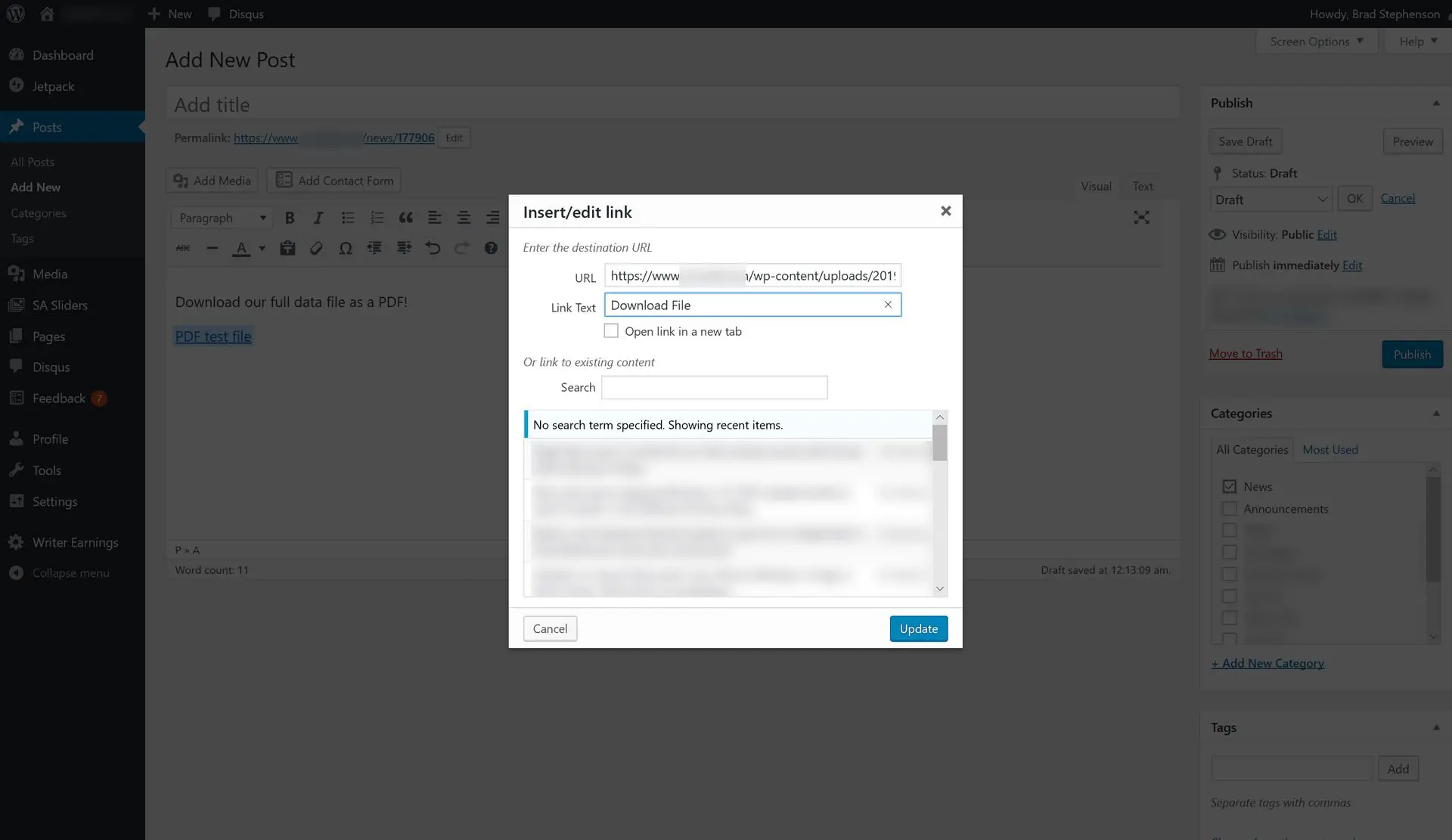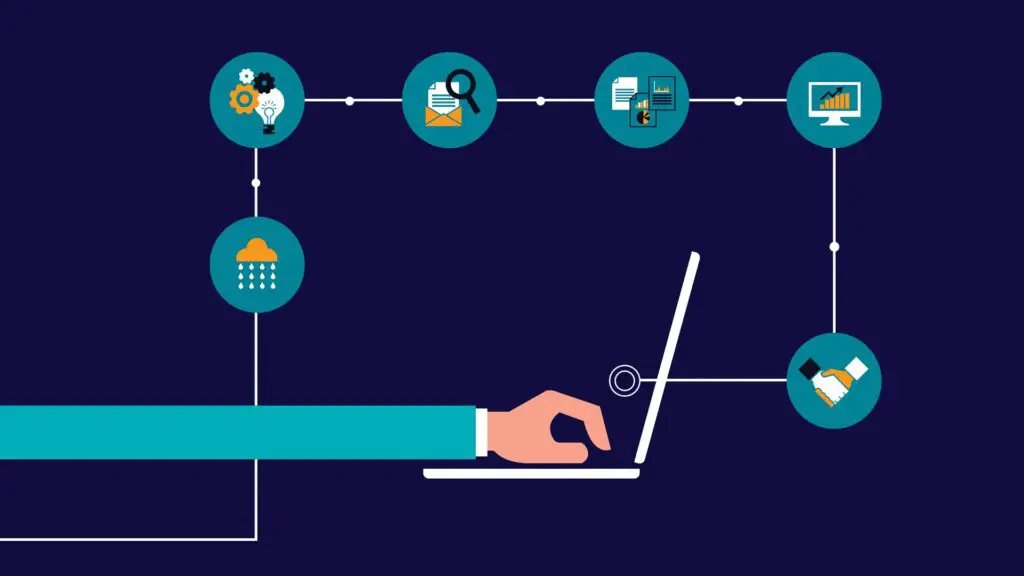
Os hiperlinks em arquivos PDF são comuns para ajudar os leitores a navegar para um site ou outra página no mesmo documento PDF e para fornecer informações adicionais sobre um tópico. Os hiperlinks em arquivos PDF têm a mesma aparência e funcionam da mesma forma que em uma página da Web e podem ser personalizados para criar links de texto ou imagem. Continue lendo para aprender como adicionar hiperlinks a um PDF para dar aos leitores tudo de que precisam.
Como criar um hiperlink em arquivos PDF
A maioria dos aplicativos ou programas de edição de PDF, como Adobe Acrobat ou Drawboard PDF, têm a capacidade de adicionar um hiperlink para arquivos PDF. Em quase todos os casos, o processo para adicionar um hiperlink é o mesmo e requer que você selecione o texto ou imagem de destino dentro do arquivo PDF e, em seguida, selecione o apropriado Editar > Link > Adicionar opções do menu. Às vezes, a opção Editar estará localizada no menu Ferramentas ou na seção do aplicativo PDF. Você também pode adicionar um hiperlink a um arquivo PDF criando um novo projeto com um link no Microsoft Word, Excel ou PowerPoint e salvando o arquivo como PDF em vez de seu formato de arquivo padrão.
Como adicionar um link a um arquivo PDF
Embora colocar um hiperlink em arquivos PDF possa ser uma maneira eficaz de criar um link para conteúdo online e direcionar o leitor para outro lugar, você também pode criar um link de volta para arquivos PDF de um site ou blog. O link para um arquivo PDF de uma página da web pode ser útil quando você precisa fazer um link para uma referência em um arquivo ou quando deseja ajudar um leitor a baixar um arquivo PDF para uso offline. A maneira mais simples de vincular a um arquivo PDF em uma página da web é carregá-lo no host do seu site e, em seguida, criar um hiperlink para ele como faria com qualquer arquivo de imagem ou música, certificando-se de usar a extensão de arquivo .PDF. Se você gosta de codificar sites à mão, deve usar o código de hiperlink usual, conforme mostrado abaixo.
Veja como vincular um arquivo PDF em um site ou blog usando o WordPress
-
De Nova página ou Nova postagem página, selecione Adicionar mídia.
-
Selecione Fazer upload de arquivos.
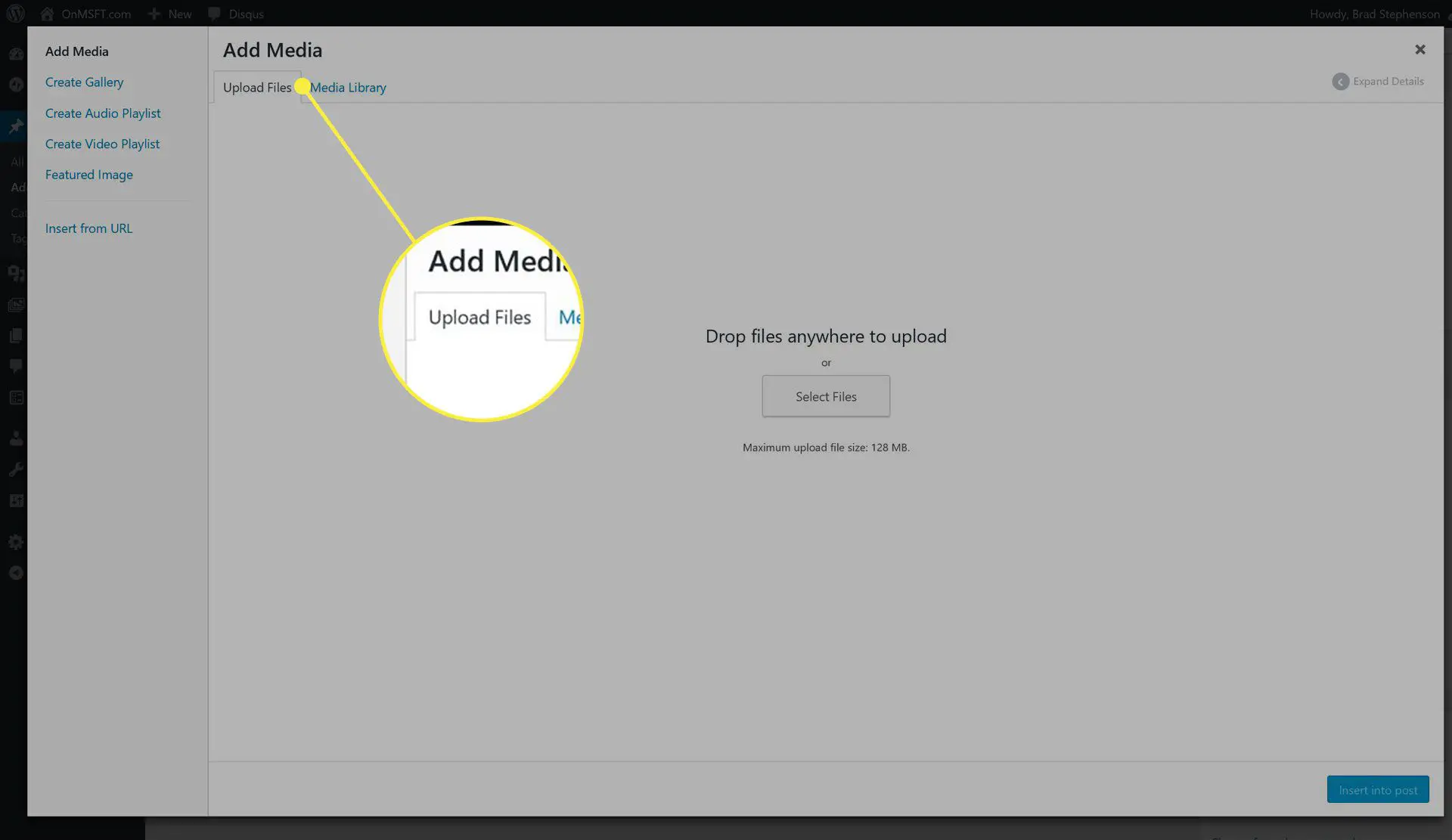
-
Clique Selecionar arquivos.
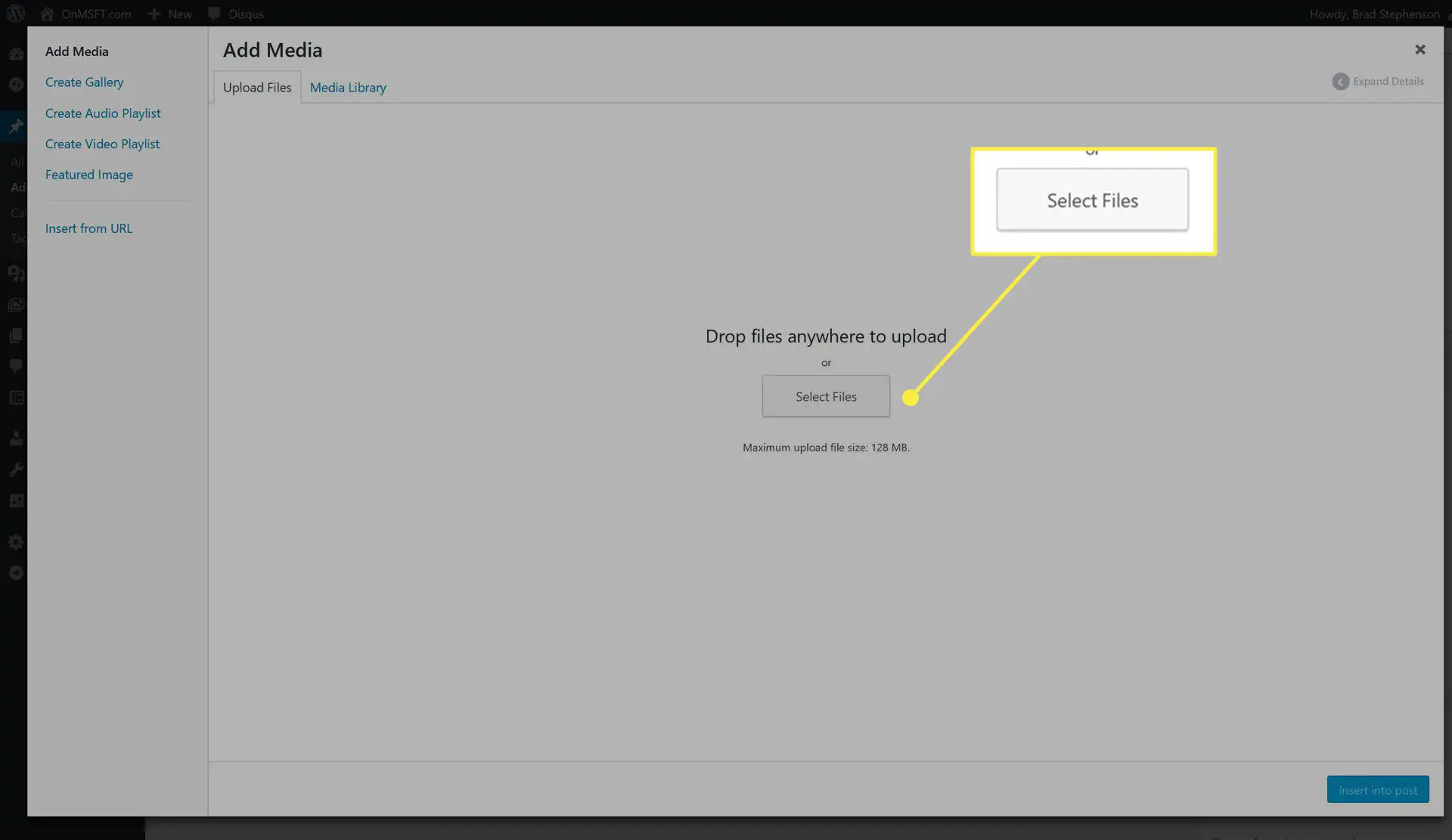
-
Localize o arquivo PDF no seu dispositivo e selecione Abrir.
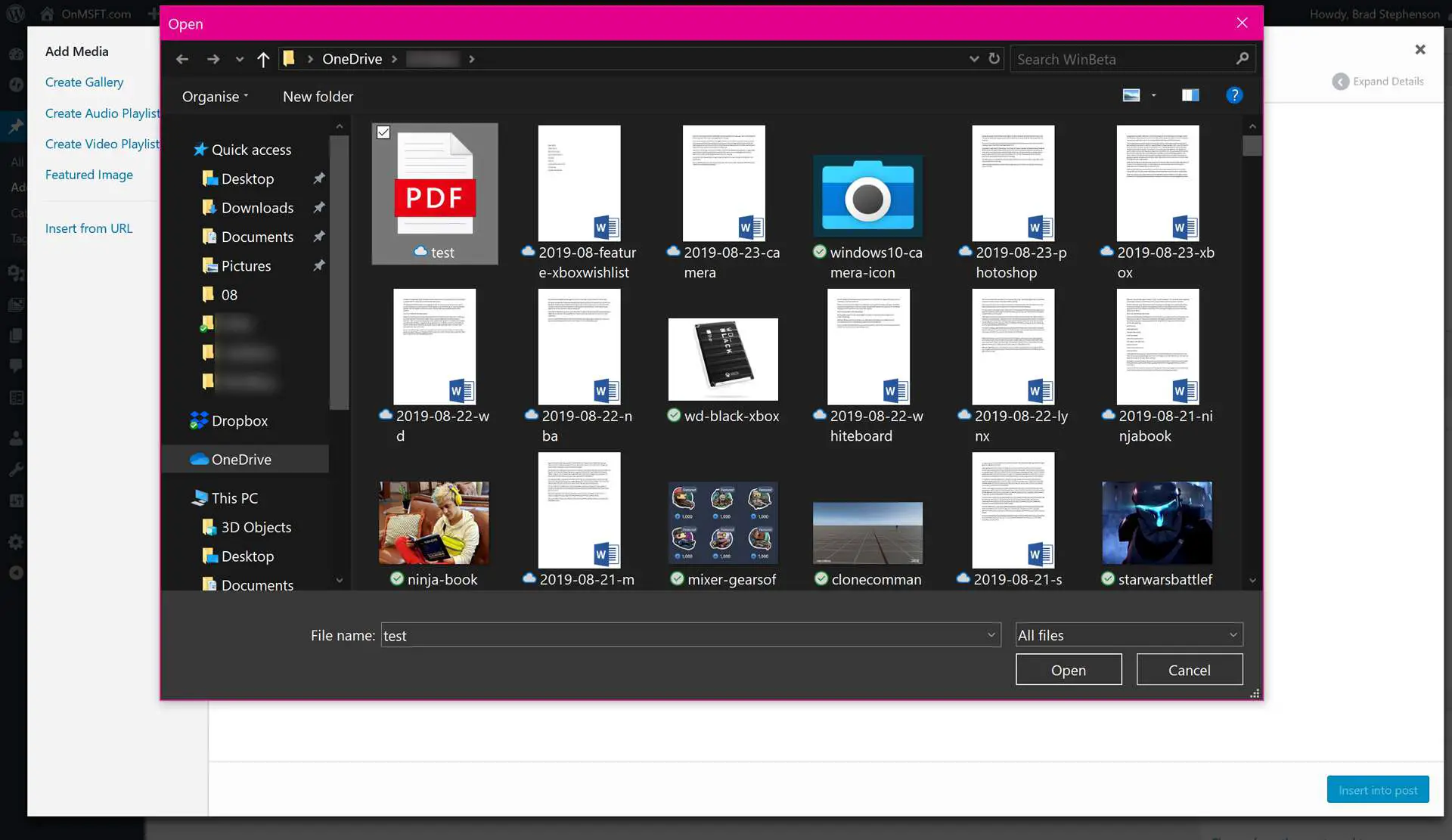
Isso não abrirá o arquivo PDF, simplesmente fará o upload para o seu site WordPress.
-
Edite os campos Título, Legenda e Descrição no lado direito da tela e selecione Inserir na postagem.
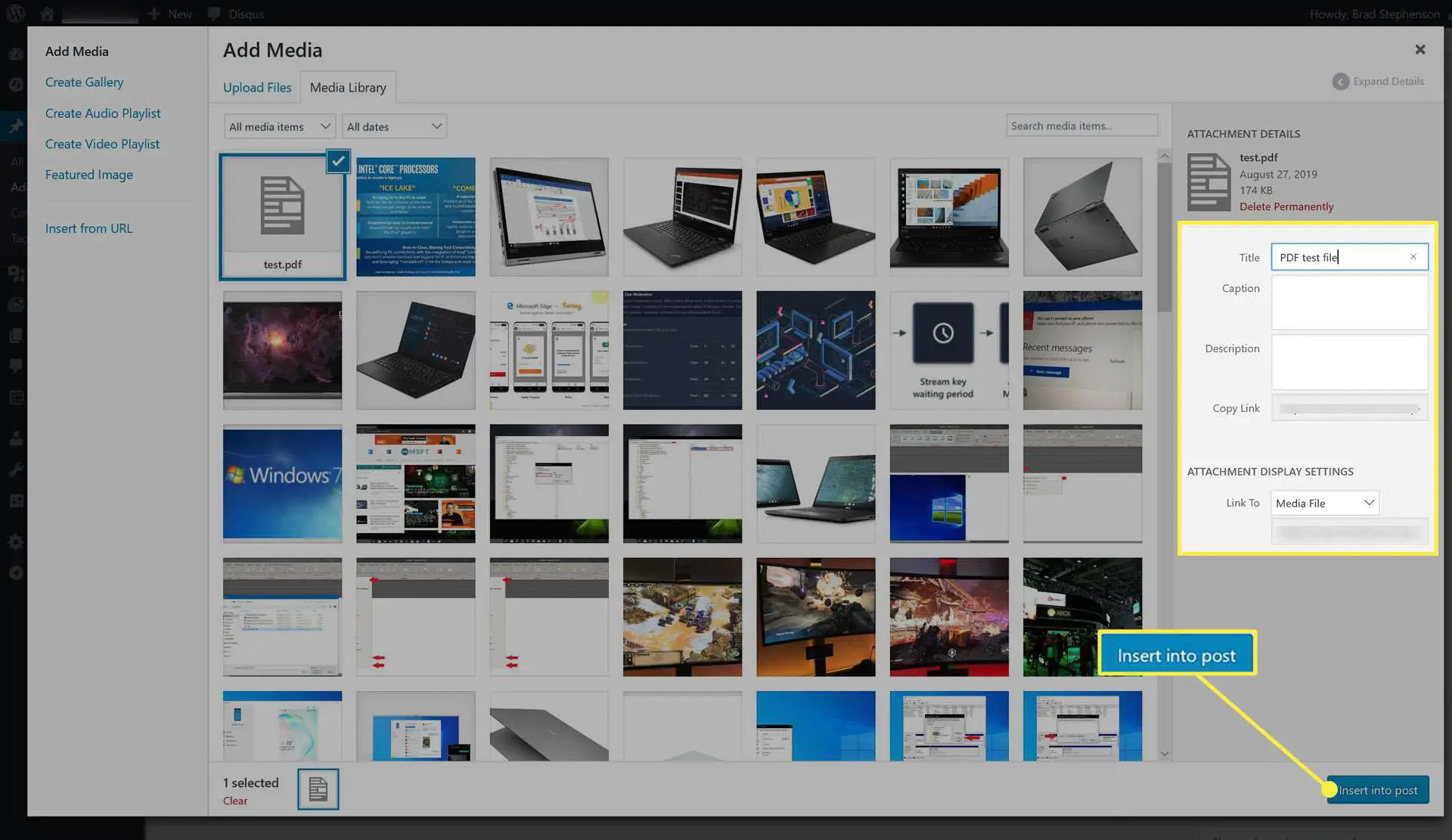
O texto inserido no campo Título será o texto usado para o hiperlink. Você pode editar isso mais tarde, se quiser.
-
Um hiperlink será criado com um link direto para uma cópia do seu arquivo PDF hospedado no seu site. Agora você pode adicionar texto e imagens adicionais antes e depois do link e terminar de criar a nova postagem ou página.
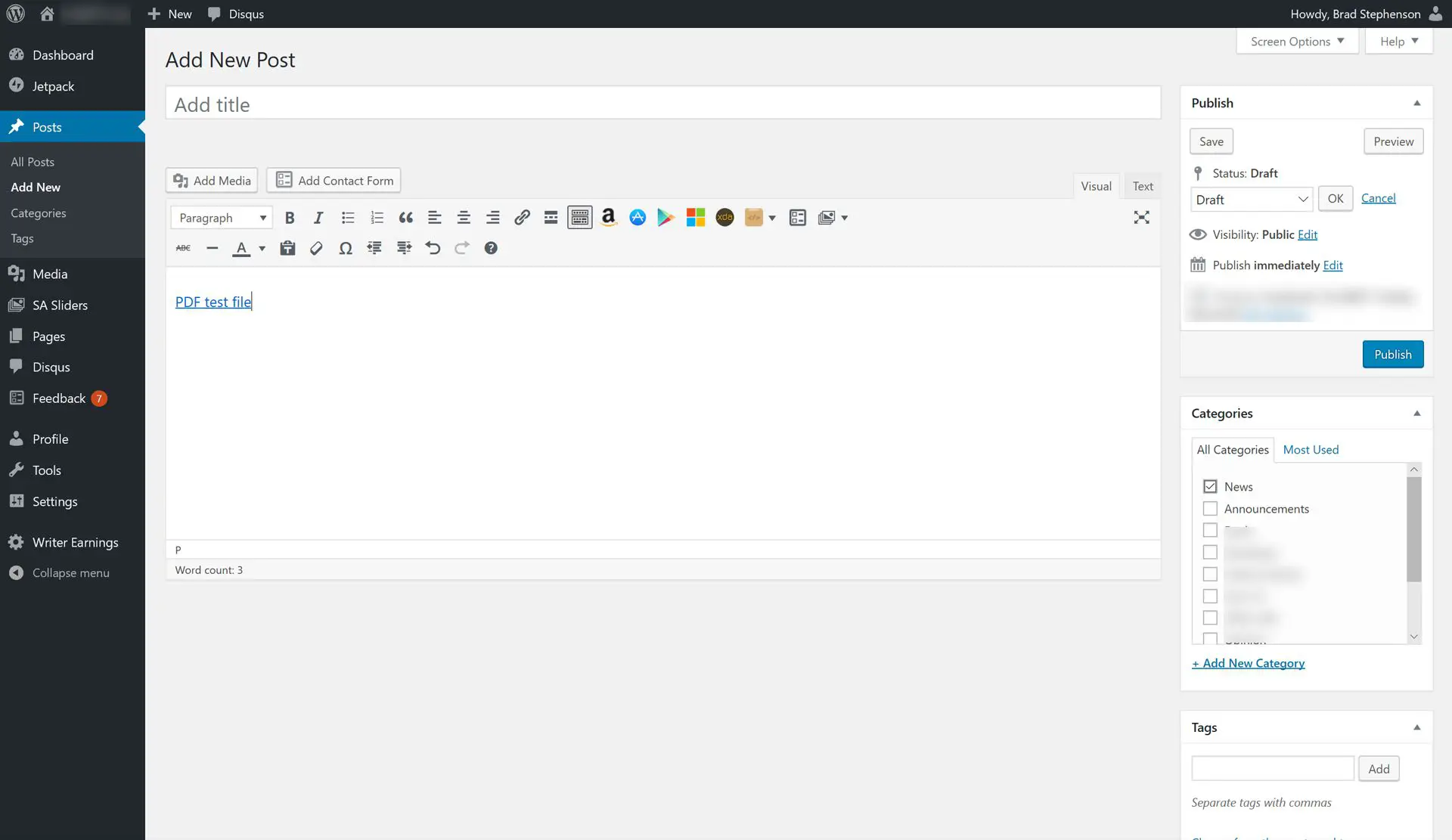
Alterar o texto âncora de um hiperlink em PDF
Depois de criado, o texto do hiperlink – chamado de texto âncora – será definido como o texto que você inseriu no campo Título durante o processo de upload. Para mudar isso, faça o seguinte.
-
Selecione o hiperlink PDF no WordPress.
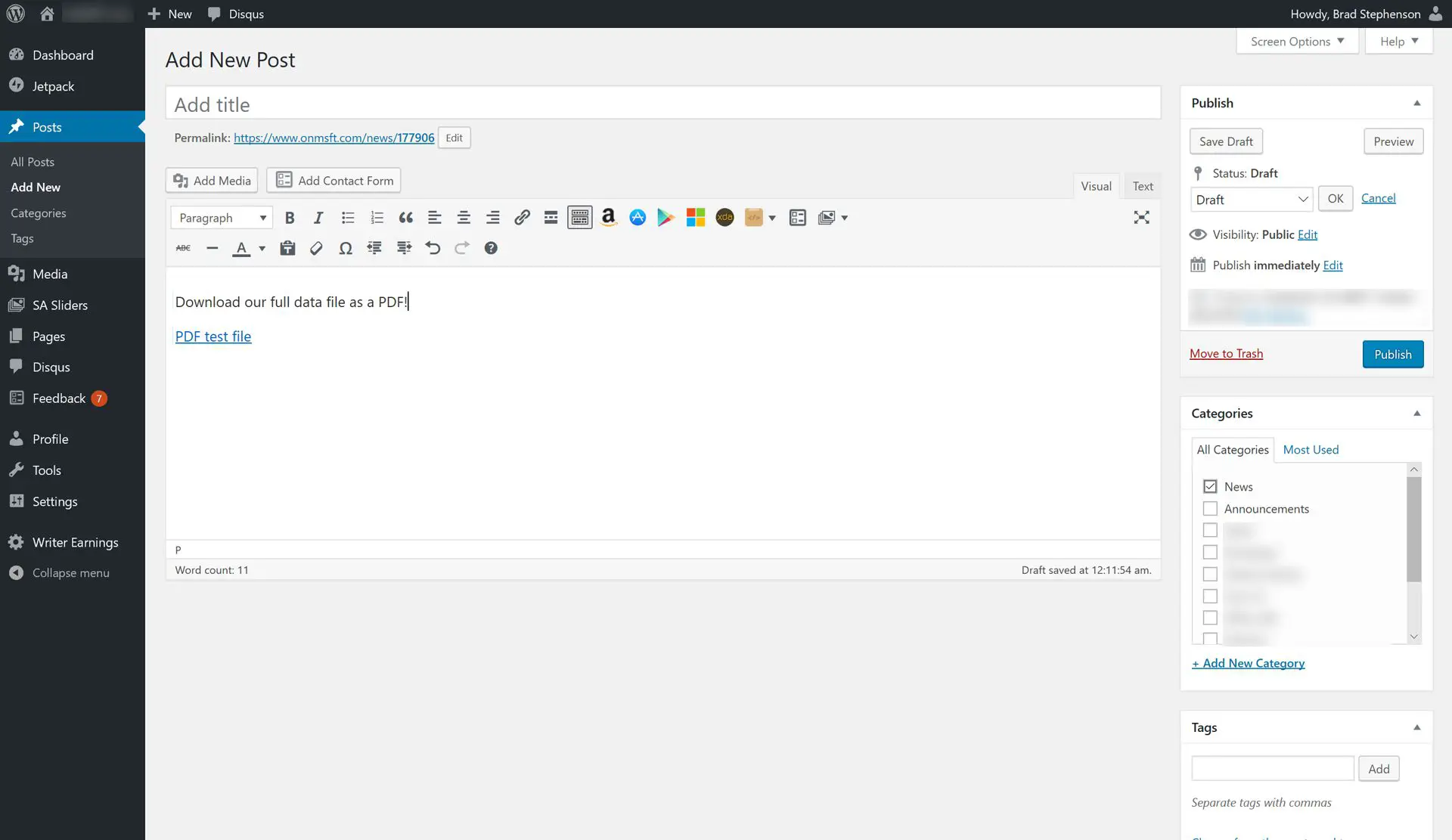
-
Selecione Editar.
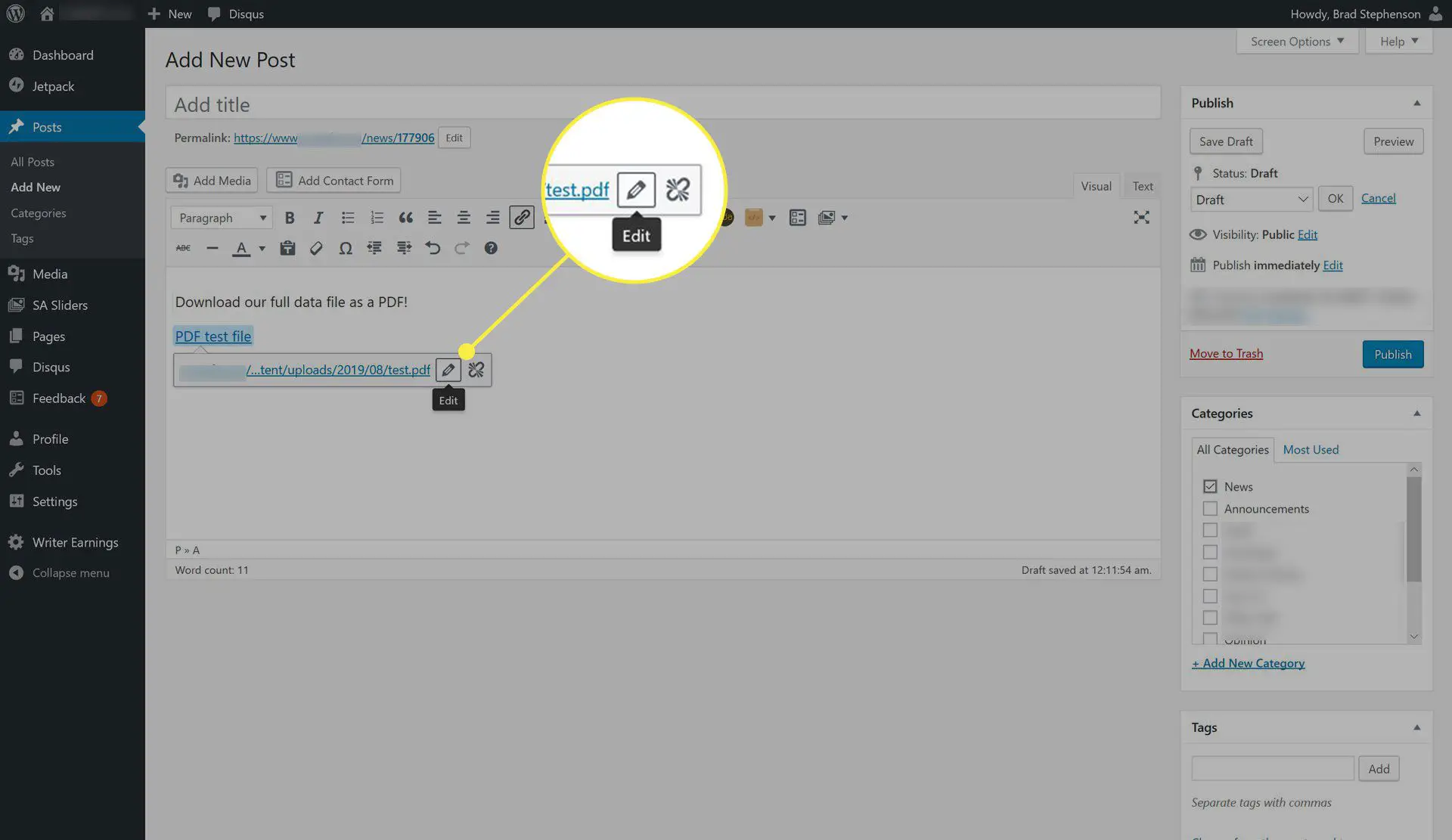
-
Selecione Opções de link.
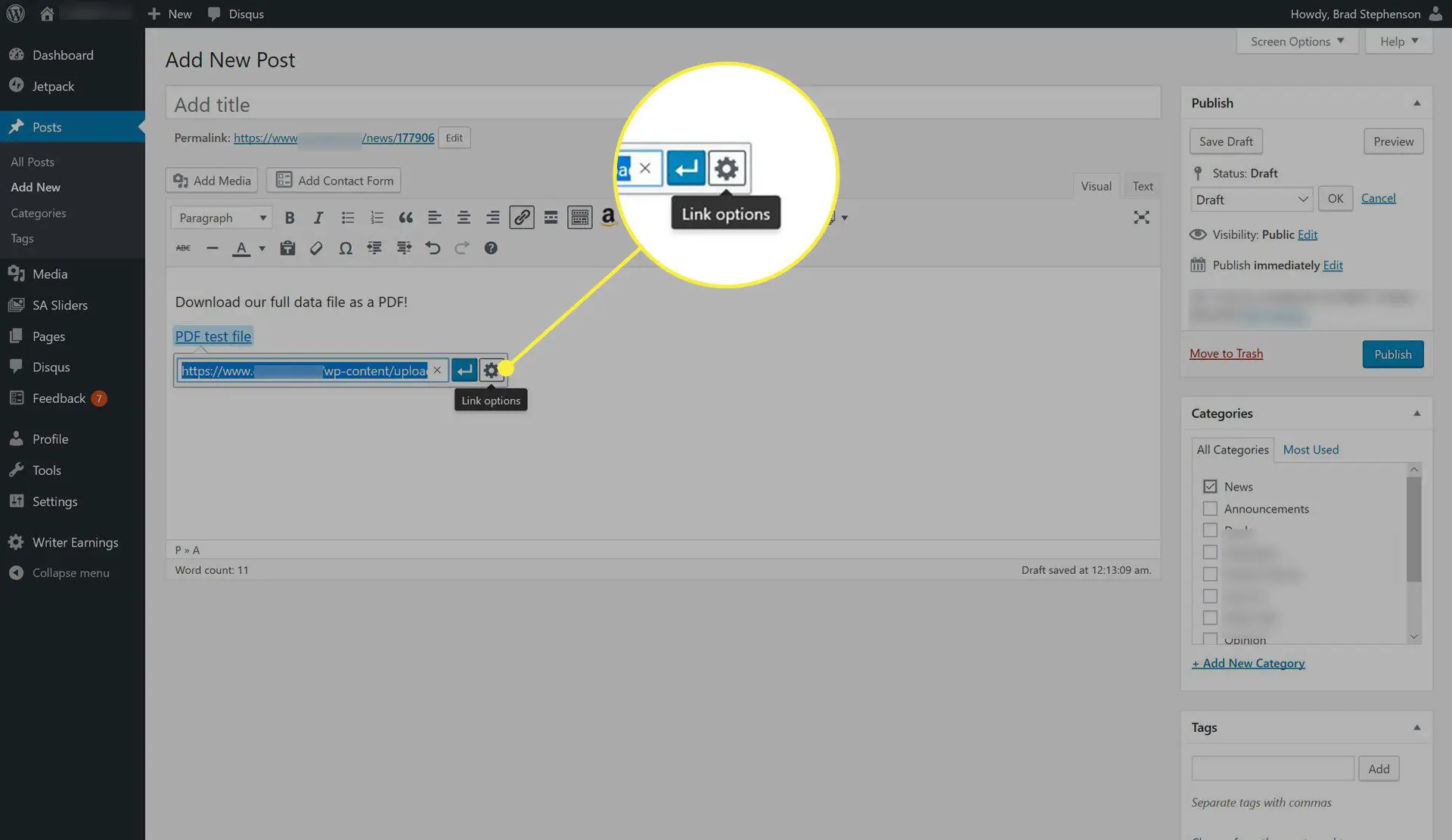
-
No campo Teste de link, digite seu novo texto de hiperlink.
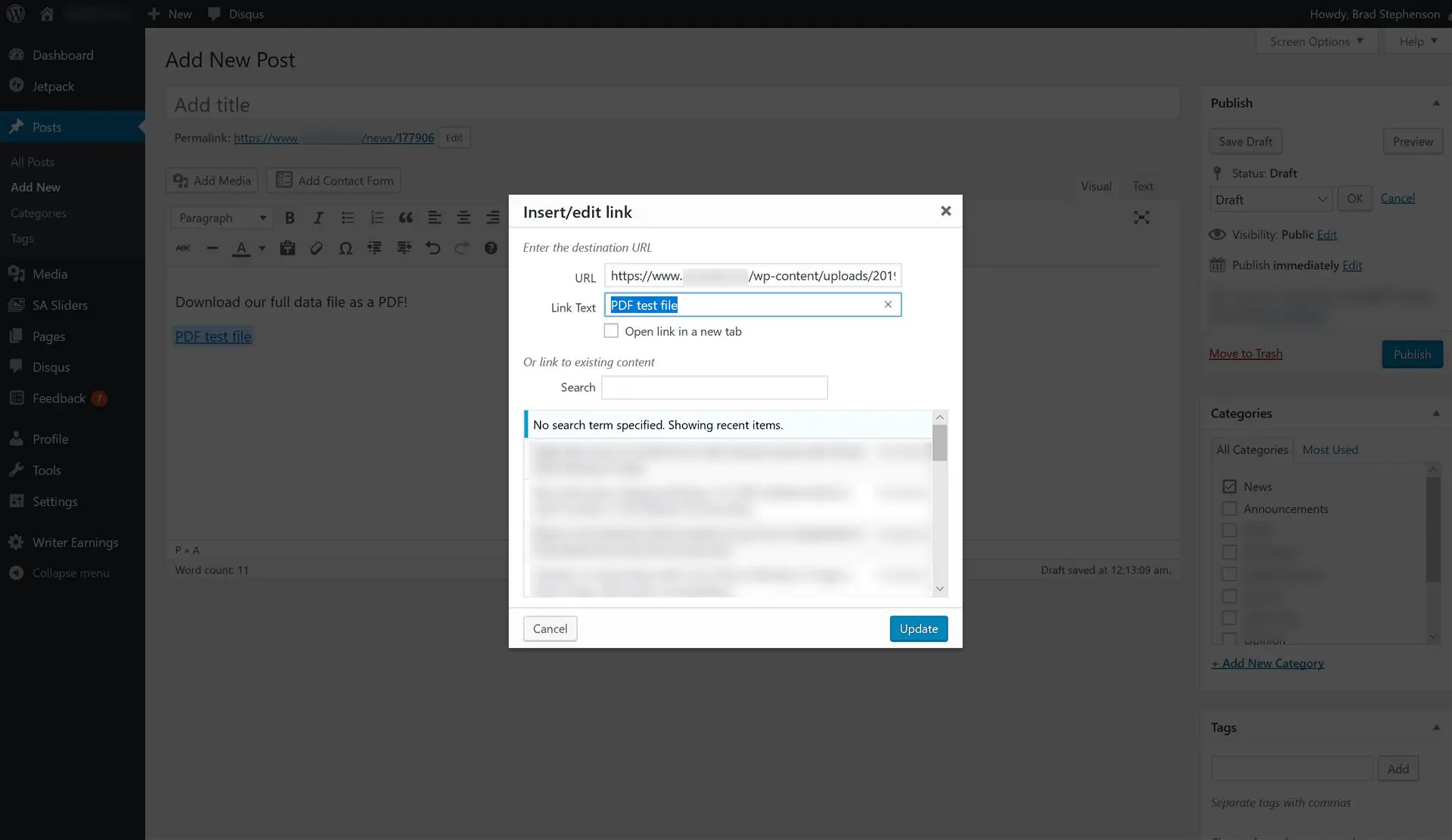
Não edite o campo URL, pois isso quebrará o hiperlink para o arquivo PDF.
-
Selecione Atualizar.